خوش آموز درخت تو گر بار دانش بگیرد، به زیر آوری چرخ نیلوفری را
رفع ارور Runtime Error R6025
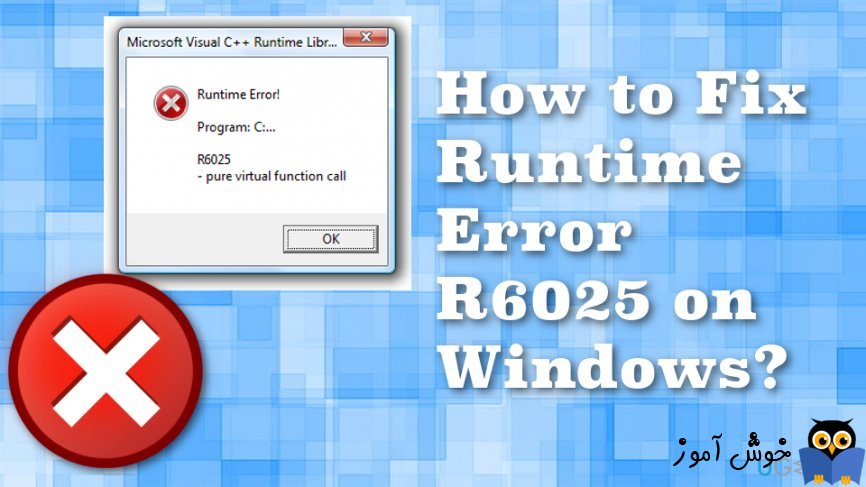
ارور Runtime Error R6025 یا Runtime Error R6025 Pure Virtual Function Call ممکن است هنگامی رخ دهد که فرآیند ها یا پردازش های خاص به اجبار بسته شوند. این خطا اغلب به Visual C++ framework مربوط بوده و به دلیل مفقود شدن ویا از بین رفتن کامپوننتهای خاص یا ناسازگاری با نرم افزار Third-party رخ می دهد.

به عنوان مثال، شما مشغول یک بازی آنلاین هستید که ناگهان سرور بازی Down می شود و در این این حالت ممکن است شما این خطا را در یافت کنید. البته این فقط یکی از شرایطی است که ممکن است شما با این ارور برخورد کنید.
به طور کلی ، این خطای Runtime R6025 اطلاع می دهد که برنامه خاصی خراب بوده و قابل اجرا شدن نیست. علاوه بر این ، درست مانند بسیاری از مشکلات و خطاهای دیگر، مشکل ممکن است از رجیستری ویندوز باشد. در هر صورت برا رفع خطای مذکور راه حل هایی را گردآوری کرده ایم که می توانید از آنها استفاده کنید.
بروزرساني اتوماتيک درايور در ويندوز با استفاده از نرم افزار TweakBit™ Driver Updater
دانلود و آپديت درايورها در ويندوز با نرم افزار Smart Driver Updater
آپديت ساده و آسان درايورهاي ويندوز با نرم افزار Driver Talent
بروزرساني درايورها در ويندوز با ابزارهاي رايگان
زمانی که سیستم خود را بروزرسانی می کنید و یا برنامه های جانبی و بازی های مختلفی را در سیستم تان نصب می کنید، این احتمال وجود دارد که درایور گرافیک سیستم آسیب ببیند. پس با نصب درایور درست و جدید، گام دیگری در جهت رفع مشکل بردارید ولی قبل از آپدیت درایور، باید درایور موجود را از سیستم تان حذف کنید.
برای این منظور اگر قصد نصب درایورهای جدید را دارید باید ویندوز را در حالت Safe Mode with Networking راه اندازی کنید و این امر باعث می شود که درایور خراب load نشود. سپس باید درایور موجود را از سیستم تان uninstall کرده و درایور جدید را نصب کنید. برای این منظور می توانید به طریق زیر عمل کنید:
در این روش از ابزار DDU یا Display Driver Uninstaller برای حذف درایور کارت گرافیک استفاده می کنیم تا درایور به طور کامل از سیستم شما حذف شود.
در گام نخست Run را باز کرده و دستور appwiz.cpl را وارد و Enter کنید.
بدین ترتیب پنجره Programs and Features باز خواهد شد. در این پنجره لیست کاملی از نرم افزارهایی که در سیستم تان نصب کرده اید را مشاهده می کنید. از لیست برنامه های نصب شده، فقط برنامه هایی که مربوط به درایور کارت گرافیک تان هستند را انتخاب و uninstall کنید.
پس از حذف، دوباره به کنسول Device manager بروید و به قسمت Display Adapters رفته و درایور گرافیک سیستم تان را یافته و روی آن دابل کلیک کنید تا فرم تنظیمات این درایور باز شود.
سپس به تب Driver رفته و دکمه uninstall را کلیک کنید.

پیغام تایید حذف را هم ok یا uninstall کنید.

حالا برای uninstall کردن کامل درایور کارت گرافیک ابزار Display Driver Uninstaller را دانلود کنید و پس از دانلود آن را دکمه Clean and Restart (highly recommended) را کلیک کنید.
پس از آن سیستم شما به صورت خودکار ریستارت شده و فرآیند حذف درایور به طور کامل انجام می شود.

بدین ترتیب دوباره ویندوز در حالت Safe mode به صورت خودکار پس از ریستارت شدن بوت می شود. حال می توانید به وب سایت سازنده کارت گرافیک سیستم تان بروید رفته و درایور کارت گرافیک مناسب، جدید و سازگار با مدل سخت افزار کارت گرافيک و نسخه ويندوز را دانلود و در سیستم تان نصب کنید.
ضمن اینکه اگر اخیرا برنامه ای را در سیستم تان نصب کرده اید که پس از نصب آن این ارور رخ داده، آن را حذف کنید.
گاها ناسازگاری برنامه با ویندوز باعث این مشکل می شود که حتما برنامه های دانلود شده را متناسب با نسخه و ورژن ویندوز دانلود و نصب کنید و مطمئن شوید که بین سيستم عامل ویندوز و برنامه سازگاری وجود دارد.
پس از حذف برنامه ها، سیستم را ریستارت کنید و وضعیت ارور را بررسی کنید.

به عنوان مثال، شما مشغول یک بازی آنلاین هستید که ناگهان سرور بازی Down می شود و در این این حالت ممکن است شما این خطا را در یافت کنید. البته این فقط یکی از شرایطی است که ممکن است شما با این ارور برخورد کنید.
به طور کلی ، این خطای Runtime R6025 اطلاع می دهد که برنامه خاصی خراب بوده و قابل اجرا شدن نیست. علاوه بر این ، درست مانند بسیاری از مشکلات و خطاهای دیگر، مشکل ممکن است از رجیستری ویندوز باشد. در هر صورت برا رفع خطای مذکور راه حل هایی را گردآوری کرده ایم که می توانید از آنها استفاده کنید.
Display Driver Update
در گام نخست، درایورهای سیستم تان را بروزرسانی کنید که با مراجعه به وب سایت سازنده قطعات و سخت افزار، درایورهای جدید که با سخت افزار مربوطه و همچنین نسخه ويندوز سازگار است را دانلود و نصب کنید.بروزرساني اتوماتيک درايور در ويندوز با استفاده از نرم افزار TweakBit™ Driver Updater
دانلود و آپديت درايورها در ويندوز با نرم افزار Smart Driver Updater
آپديت ساده و آسان درايورهاي ويندوز با نرم افزار Driver Talent
بروزرساني درايورها در ويندوز با ابزارهاي رايگان
Reinstall Driver
درایور مربوط به کارت گرافیک ر ابه طور کامل از سیستم تان uninstall کرده و مجددا آن را نصب کنید.زمانی که سیستم خود را بروزرسانی می کنید و یا برنامه های جانبی و بازی های مختلفی را در سیستم تان نصب می کنید، این احتمال وجود دارد که درایور گرافیک سیستم آسیب ببیند. پس با نصب درایور درست و جدید، گام دیگری در جهت رفع مشکل بردارید ولی قبل از آپدیت درایور، باید درایور موجود را از سیستم تان حذف کنید.
برای این منظور اگر قصد نصب درایورهای جدید را دارید باید ویندوز را در حالت Safe Mode with Networking راه اندازی کنید و این امر باعث می شود که درایور خراب load نشود. سپس باید درایور موجود را از سیستم تان uninstall کرده و درایور جدید را نصب کنید. برای این منظور می توانید به طریق زیر عمل کنید:
در این روش از ابزار DDU یا Display Driver Uninstaller برای حذف درایور کارت گرافیک استفاده می کنیم تا درایور به طور کامل از سیستم شما حذف شود.
در گام نخست Run را باز کرده و دستور appwiz.cpl را وارد و Enter کنید.
بدین ترتیب پنجره Programs and Features باز خواهد شد. در این پنجره لیست کاملی از نرم افزارهایی که در سیستم تان نصب کرده اید را مشاهده می کنید. از لیست برنامه های نصب شده، فقط برنامه هایی که مربوط به درایور کارت گرافیک تان هستند را انتخاب و uninstall کنید.
پس از حذف، دوباره به کنسول Device manager بروید و به قسمت Display Adapters رفته و درایور گرافیک سیستم تان را یافته و روی آن دابل کلیک کنید تا فرم تنظیمات این درایور باز شود.
سپس به تب Driver رفته و دکمه uninstall را کلیک کنید.

پیغام تایید حذف را هم ok یا uninstall کنید.

حالا برای uninstall کردن کامل درایور کارت گرافیک ابزار Display Driver Uninstaller را دانلود کنید و پس از دانلود آن را دکمه Clean and Restart (highly recommended) را کلیک کنید.
پس از آن سیستم شما به صورت خودکار ریستارت شده و فرآیند حذف درایور به طور کامل انجام می شود.

بدین ترتیب دوباره ویندوز در حالت Safe mode به صورت خودکار پس از ریستارت شدن بوت می شود. حال می توانید به وب سایت سازنده کارت گرافیک سیستم تان بروید رفته و درایور کارت گرافیک مناسب، جدید و سازگار با مدل سخت افزار کارت گرافيک و نسخه ويندوز را دانلود و در سیستم تان نصب کنید.
Uninstalling Applications
برنامه هایی مانند AutoCAD و یا Visual Studio 2013، Bing Desktop و برنامه های مشابه را از سیستم uninstall کنید.ضمن اینکه اگر اخیرا برنامه ای را در سیستم تان نصب کرده اید که پس از نصب آن این ارور رخ داده، آن را حذف کنید.
گاها ناسازگاری برنامه با ویندوز باعث این مشکل می شود که حتما برنامه های دانلود شده را متناسب با نسخه و ورژن ویندوز دانلود و نصب کنید و مطمئن شوید که بین سيستم عامل ویندوز و برنامه سازگاری وجود دارد.
پس از حذف برنامه ها، سیستم را ریستارت کنید و وضعیت ارور را بررسی کنید.
Clean Boot Windows
شاید تداخل سرویس و برنامه هایی با هم باعث رخ دادن این مشکل شده است. بنابراین با راه اندازی سیستم در حالت Clean boot برنامه یا سرویس مشکل ساز را شناسایی کنید که این فرآیند ممکن است زیاد به طول بیانجامد.




نمایش دیدگاه ها (2 دیدگاه)
دیدگاه خود را ثبت کنید: